win7怎么格式化C盘
发布时间:2018-01-19 14:03:32 浏览数: 小编:kunyi
有些朋友的电脑里面C盘存放了太多的东西,导致电脑变得很卡顿,想要通过格式化C盘的方式来释放内存。那么问题来了,在win7系统中到底应该怎么格式化C盘呢?针对这个问题小编特地整理了两种方法,一起来看一下。
相关阅读:Win7系统重装后只有C盘怎么办
方法一、
1、使用win7系统光盘或U盘启动,选择现在安装,选择安装的系统版本;

2、安装方式一定要选自定义;
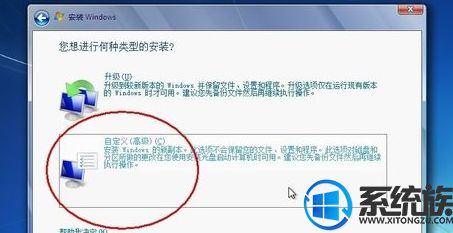
3、然后到硬盘选择界面,点击驱动器高级选项;
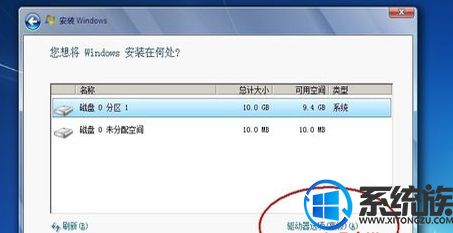
4、点击完驱动器高级选项后可以看到多出删除和格式化选项。先选中盘符,然后就可以对他操作了;
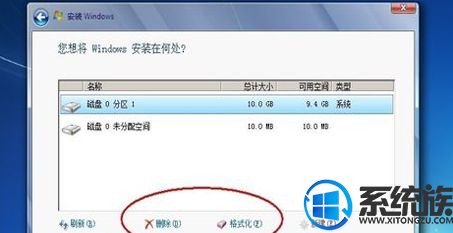
方法二、使用pe系统启动,借用第三方软件进行格式化。
1、首先使用pe系统光盘或U盘启动,进入到pe系统,打开硬盘分区工具,我的pe中是PM硬盘管理工具;

2、操作方法也很简单,选中C盘,在下面有格式化分区的 选项,或在硬盘分区上右键,也有格式化的选项。

以上两种方法大家可以根据自己的需要来自由选择,如果你还想了解更多系统方面的知识,欢迎持续关注系统族。


















